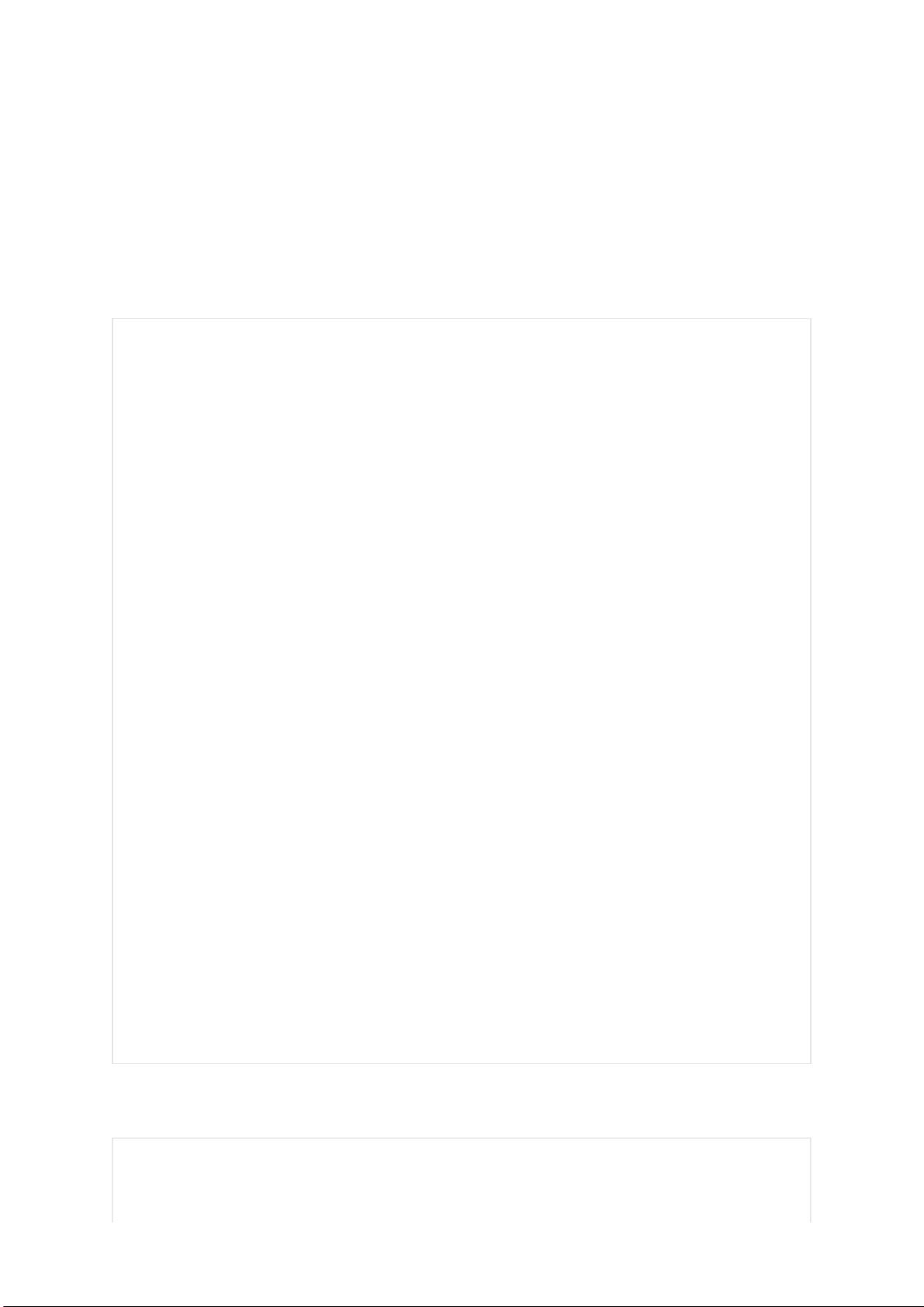Visual Basic向Excel传输数据:方法与优缺点
需积分: 11 61 浏览量
更新于2024-09-09
1
收藏 704KB PDF 举报
“将数据从 Visual Basic 传输到 Excel 的方法”
在开发过程中,有时需要将数据从 Visual Basic 应用程序传输到 Excel 工作簿,以便于数据分析、报告生成或者进一步的数据处理。本文详细探讨了几种不同的实现方式,帮助开发者根据实际需求选择最佳策略。
1. **使用“自动化”功能**
“自动化”是将数据传输到 Excel 最常见且灵活的方式。通过此方法,开发者可以精确控制数据的位置、格式和运行时设置。以下是一些使用自动化功能的子方法:
- **逐单元格传输**:可以逐个设置单元格的值,适合小规模数据传输。
- **数组传输**:将数组数据一次性写入单元格区域,效率较高。
- **ADO Recordset 传输**:使用 `CopyFromRecordset` 方法,适用于从 ADO 记录集中批量导入数据。
- **创建 QueryTable**:通过 ODBC 或 OLEDB 连接,直接在工作表上创建查询结果,适用于数据库查询。
- **剪贴板交互**:先将数据复制到剪贴板,再粘贴到 Excel,这种方法简便但可能有数据格式丢失的风险。
2. **不使用“自动化”功能的方法**
当在服务器端进行大量数据处理,或者避免客户端自动化问题时,可采用以下方法:
- **文本文件导出**:将数据写入制表符或逗号分隔的文本文件,然后通过 Excel 的“打开”功能解析为工作表,适合大数据量导入。
- **使用 ADO 直接传输**:通过 ADO(ActiveX Data Objects)连接 Excel 工作簿,不依赖“自动化”,适用于服务器环境。
- **DDE(动态数据交换)**:旧式技术,但仍然可用,允许应用程序间实时通信,不过 DDE 在多线程环境下可能不稳定。
每种方法都有其适用场景和限制。例如,“自动化”功能提供最大灵活性,但可能导致性能下降,特别是在服务器环境中。不使用“自动化”的方法则可能牺牲一些定制性,但提高了稳定性和性能。
在选择方法时,需要考虑以下因素:
- **数据量**:小规模数据适合逐单元格或数组方式,大规模数据应考虑文本文件或 ADO。
- **性能**:自动化可能导致性能瓶颈,非自动化方法通常更快。
- **安全性**:服务器端应避免使用“自动化”,以防权限滥用。
- **格式要求**:需要精细格式控制时,自动化更合适;简单格式化则可通过其他方法实现。
- **兼容性**:确保所选方法与目标 Excel 版本兼容,例如 Office 2003 已不再支持。
将数据从 Visual Basic 传输到 Excel 需要根据项目需求、数据规模、性能要求和安全性考虑,选择最适合的方法。在实际应用中,可以结合不同方法的优点,以达到最佳效果。
1441 浏览量
319 浏览量
176 浏览量
2024-11-10 上传
2024-09-29 上传
2024-11-04 上传
2024-09-28 上传
ThinkingPad
- 粉丝: 0
最新资源
- 高性能iOS聊天列表组件封装解决方案
- MFC实现的小草生长动画教程及源代码
- FileZilla 3.16.0版:远程服务器文件传输利器
- 微信小程序全栈实践:金盆洗脚城后端开发详解
- 易语言实现串口打印功能源码解析
- 导航栏集成UISearchBar的示例应用教程
- 实时计时表增强:RIS Timing AC Motorsport-crx插件功能解读
- 全面解析LTC1864高精度电压表的设计与应用
- 利用Photos框架实现iOS本地相册选择功能
- Android Tabhost标签页面的简易实现教程
- Swagger2依赖包详细介绍及常用版本
- JavaScript技术分享:nazifanchowdhury.github.io博客解析
- 易语言实现DTC数据库应用模块源码分析
- 易语言实现串口通信技术源码解析
- PHP开发教程:克隆与压缩包启动TP Dev Web 2021
- Hessian远程服务调用实例解析